Se sei un esperto IT, allora sai che trovare e sostituire il colore del testo in Excel può essere una seccatura. Ma c'è uno strumento che può aiutarti a farlo in modo rapido e semplice. Si chiama lo strumento Trova e sostituisci colore testo ed è disponibile gratuitamente su Microsoft Store.
Lo strumento Trova e sostituisci colore del testo consente di cercare il testo in un colore specifico e quindi sostituirlo con un altro colore. Puoi anche usarlo per trovare e sostituire il testo in più colori contemporaneamente. È un ottimo strumento per cambiare rapidamente il colore del testo nei fogli di calcolo Excel.
scorciatoia di arresto di Windows 7
Per utilizzare lo strumento Trova e sostituisci colore del testo, scaricalo semplicemente da Microsoft Store e installalo sul tuo computer. Una volta installato, apri Excel e fai clic sul pulsante 'Trova e sostituisci colore testo' sulla barra degli strumenti. Quindi, inserisci il testo che desideri cercare, seleziona il colore che desideri cercare e fai clic sul pulsante 'Sostituisci'.
Lo strumento Trova e sostituisci colore del testo è un ottimo modo per modificare rapidamente il colore del testo nei fogli di calcolo di Excel. Fai un tentativo oggi!
In questo post ti mostreremo come trovare e sostituire il colore del testo in excel. Colore del testo, noto anche come colore frontale , è il colore con cui viene visualizzato il testo in Microsoft Excel. L'impostazione predefinita è Nero. È possibile modificare manualmente il colore del testo per parte del testo o per tutto il testo nei dati di Excel utilizzando Colore del carattere opzione. In alcuni casi, i dati possono contenere più occorrenze dello stesso testo il cui colore deve essere cambiato. Se il tuo file Excel è abbastanza grande, la modifica manuale del colore frontale sarà noiosa e richiederà molto tempo. In questo post, ti mostreremo come utilizzare la funzione Trova e sostituisci per cambiare il colore del testo in Excel.

Come trovare e sostituire il colore del testo in Excel
Trova e sostituisci è una funzionalità utile nei programmi di Office che consente di sostituire il testo esistente con il nuovo testo. Tuttavia, può essere utilizzato anche per trova e sostituisci il colore del testo . È possibile utilizzare questa funzione per modificare il colore anteriore uno per uno per ogni occorrenza di testo o utilizzare Sostituisci tutto aggiornare il colore frontale in una volta sola. Capiamolo con un esempio.
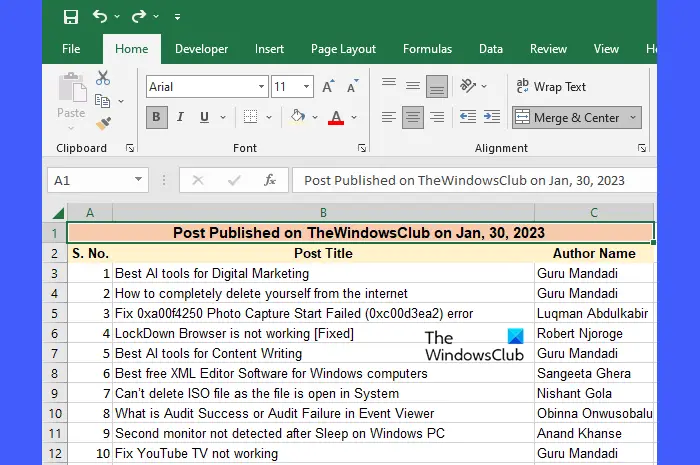
errore netflix 404
Diciamo che abbiamo un foglio di lavoro in cui abbiamo una tabella che elenca i titoli dei post e i nomi degli autori dei post pubblicati su TheWindowsClub in un giorno specifico (vedi immagine sopra). Ora diciamo che vogliamo cambiare il colore del testo per il nome del particolare autore 'Guru Mandadi' che ha contribuito di più quel giorno.
Possiamo farlo manualmente in questo modo:
- Seleziona la prima occorrenza di 'Guru Mandadi' posizionando il cursore nella cella C1.
- Tieni premuto il pulsante Ctrl pulsante sulla tastiera e premi tutte le altre occorrenze di 'Guru Mandadi' una per una.
- Clicca su Colore del carattere discesa all'interno Font barra degli strumenti in alto.
- Fare clic sul colore che dovrebbe sostituire il colore anteriore esistente.
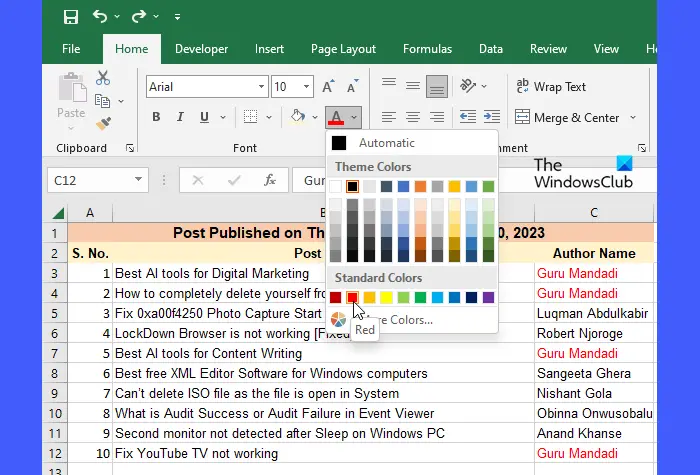
Usa 'Trova e sostituisci' per cambiare il colore del testo in Excel
Sebbene possa sembrare semplice e facile, la modifica manuale del colore anteriore potrebbe non essere l'ideale per database di grandi dimensioni in cui il testo può apparire centinaia o migliaia di volte in punti diversi del foglio di calcolo. In questi casi, puoi usare Trova e sostituisci peculiarità. Per l'esempio sopra, funziona così:
- Seleziona l'intervallo di celle in cui desideri sostituire il colore del testo. Se è l'intero foglio di lavoro, non selezionare nulla.
- Clicca su Trova e scegli discesa all'interno La modifica barra degli strumenti nell'angolo in alto a destra.
- Clicca su Sostituire opzione.
- IN Trova e sostituisci finestra di dialogo, fare clic sul pulsante Opzioni pulsante. Questo espanderà la finestra di dialogo e mostrerà più opzioni.
- Inserisci il testo nel campo Trovare cosa campo. Nell'esempio sopra, abbiamo inserito 'Guru Mandadi' in questo campo.
- Clicca su Formato menu a discesa accanto a Sostituire campo.
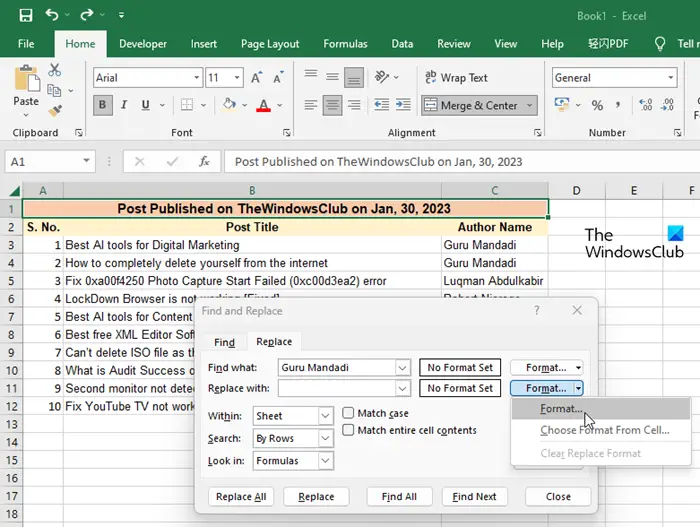
- Selezionare Formato opzione.
- IN Sostituisci formato finestra di dialogo, fare clic sul pulsante Colore dall'elenco a discesa e selezionare il colore che dovrebbe sostituire il colore esistente del testo specificato.
- Clicca su BENE pulsante.
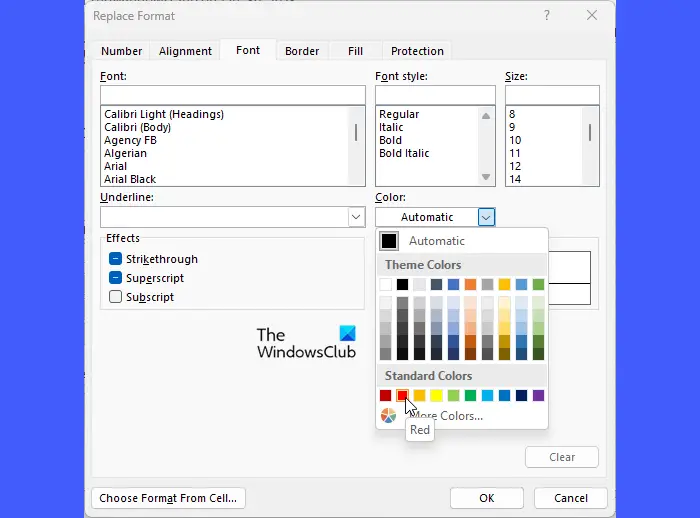
- Clicca su Sostituisci tutto nella finestra di dialogo Trova e sostituisci per applicare il nuovo colore al testo.
Excel ti dirà il numero di sostituzioni effettuate sull'intero foglio di lavoro o nell'intervallo di celle selezionato.
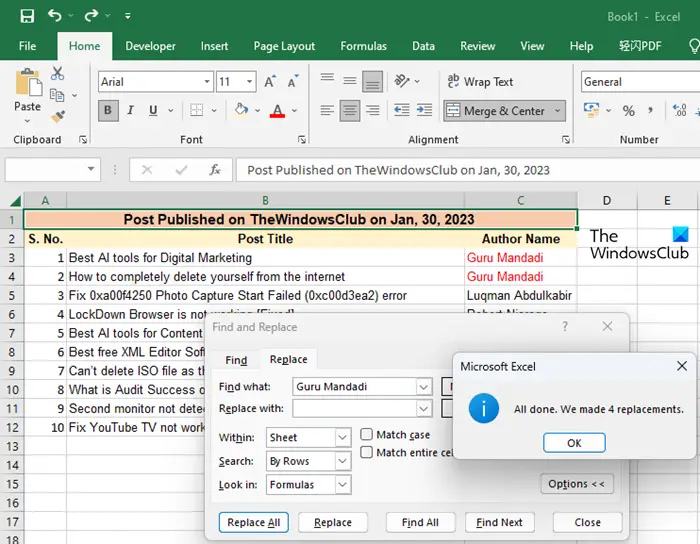
cambia il colore del testo nella vernice
Nota: Puoi anche utilizzare altre opzioni di formattazione disponibili in Sostituisci formato una finestra di dialogo per modificare l'aspetto del testo, come lo stile del carattere, la dimensione, ecc.
il carattere non cambierà in una parola
Leggi anche: Come cambiare il colore di una scheda di un foglio excel.
Se lo desideri, puoi visualizzare in anteprima le occorrenze del testo una per una e sostituire il colore frontale con il pulsante Trova il prossimo E Sostituire opzioni. Ecco come:
- Seguire i passaggi 1-9 come descritto sopra.
- IN Trova e sostituisci finestra di dialogo, fare clic sul pulsante Trova il prossimo pulsante.
- Il focus del mouse apparirà la prima volta che appare il testo specificato.
- Per cambiare il colore del frontale, premere il pulsante Sostituire opzione. Altrimenti, non fare clic su nulla.
- Clicca di nuovo Trova il prossimo pulsante.
- Il focus del mouse apparirà la prossima volta che appare il testo specificato.
- Premere Sostituire per cambiare il colore del testo.
- Ripeti questo processo finché non hai apportato tutte le modifiche al colore del testo che desideri.
Questo termina con come trovare e sostituire il colore del testo in Excel.
Come trovare ed evidenziare il testo in Excel?
Premere Ctrl+F aprire Trova e sostituisci Finestra di dialogo. Passa a Sostituire scheda Fare clic su Opzioni pulsante. Immettere il testo desiderato nel campo Trovare cosa campo. Selezionare Formato nel menu Formato accanto a Sostituire campo. Passa a Riempire scheda in Sostituisci formato finestra di dialogo. Scegli un colore da Colore di sfondo tavolozza e fare clic BENE . Clicca su Sostituisci tutto pulsante per selezionare tutte le occorrenze del testo specificato.Per saperne di più: Cambia il colore di sfondo della cella in Excel usando l'editor VBA .



![La stampante continua a fermarsi durante la stampa [Correggi]](https://prankmike.com/img/printer/53/printer-keeps-pausing-during-printing-fix-1.png)











